memoQオンラインプロジェクト - 設定 - フォント置換設定
フォント置換設定は、翻訳済み文書で異なるフォントを使うようmemoQに命令するものです。ソース言語がターゲット言語とは異なるスクリプトを使っている場合、これが必要になる場合があります。
例えば、文書が日本語から英語に翻訳されたとき、翻訳済み文書は異なるメインフォントを使う必要がある場合があります。
プロジェクトにフォント置換プロファイルがある場合、翻訳されたドキュメントをエクスポートするときに、memoQによってフォントが置換されます。
memoQ project managerが必要:オンラインプロジェクトを管理するには、memoQ project managerエディションが必要です。
プロジェクトマネージャまたは管理者である必要があります:オンラインプロジェクトを管理できるのは、memoQ TMSのプロジェクト管理者または管理者グループのメンバーである場合、またはプロジェクトでプロジェクト管理者役割を持っている場合のみです。
操作手順
- プロジェクト管理ダッシュボードで、管理する必要のあるプロジェクトを見つけます。必要に応じて検索バーを使用します。
- プロジェクト名をダブルクリックするか、プロジェクト名をクリックし、プロジェクトリボンで管理
 をクリックします。新しいmemoQ オンラインプロジェクトウィンドウが開きます。
をクリックします。新しいmemoQ オンラインプロジェクトウィンドウが開きます。 - 左側の設定
 アイコンをクリックします。一般タブを表示した状態の設定ペインが表示されます。
アイコンをクリックします。一般タブを表示した状態の設定ペインが表示されます。 - フォント置換設定アイコンをクリックします。次のように表示されます:

フォント置換設定タブが表示されます。
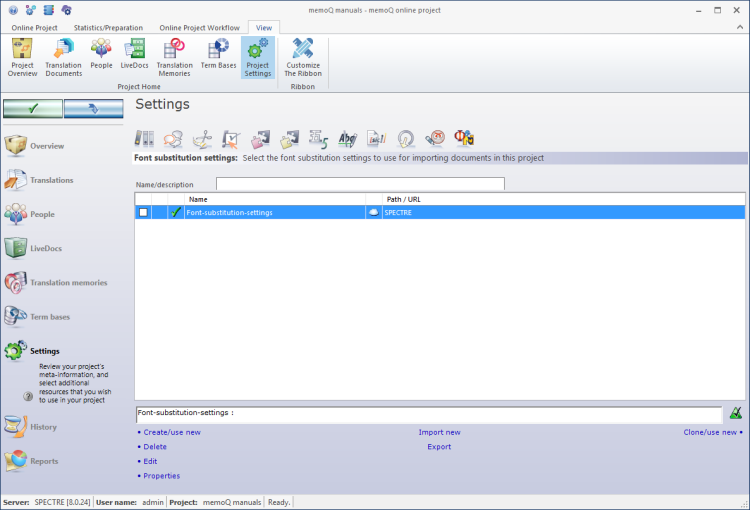
その他のオプション
- フォント置換プロファイルのリストから、コピーするものを選択します。
- フォント置換プロファイルのリストで、新規クローン/使用をクリックします。
- 新規リソースにフォント置換設定をクローンウィンドウが開きます。フォント置換設定を新規作成ウィンドウと同じです。ルールセットの言語は、プロジェクトのソース言語と常に同じであるため、設定できません。
- フォント置換プロファイルの名前を入力します。説明を入力することもできます。
詳細については:フォント置換設定を新規作成ウィンドウについてのヘルプを参照してください。
- OKをクリックします。
フォント置換プロファイルがリストの上部に表示されます。チェックマークがオンになり、プロジェクトで使用できる状態になります。
同じmemoQ TMS上のみ:オンラインプロジェクトでリソースを作成すると、memoQは常にプロジェクトと同じmemoQ上にリソースを作成します。
- フォント置換プロファイルのリストで、新規作成/使用をクリックします。
- フォント置換設定を新規作成ウィンドウが開きます。
- セグメントルールセットの名前を入力します。説明を入力することもできます。
詳細については:フォント置換設定を新規作成ウィンドウについてのヘルプを参照してください。
プロファイルは空:新しいフォント置換プロファイルを使用する前に、その詳細を入力する必要があります。そのためには、フォント置換プロファイルを編集します。
- OKをクリックします。
フォント置換プロファイルがリストの上部に表示されます。チェックマークがオンになり、プロジェクトで使用できる状態になります。
同じmemoQ TMS上のみ:オンラインプロジェクトでリソースを作成すると、memoQは常にプロジェクトと同じmemoQ上にリソースを作成します。
フォント置換プロファイルを使用するには、そのプロファイルをプロジェクトに追加する必要があります。プロジェクトには、フォント置換プロファイルを1つだけ含めることができます。
プロジェクトで既存のフォント置換プロファイルを使用するには:
- フォント置換プロファイルのリストで、必要なフォント置換プロファイルを見つけます。
- 左側のチェックボックスをクリックします。
フォント置換プロファイルがリストの先頭に移動します。前のチェックボックスがオフになります。
memoQ TMS上にフォント置換プロファイルが多すぎる場合は、リストをフィルタできます。フォント置換設定タブの上部に名前/説明ボックスがあります。
名前/説明ボックスに1つ2つの単語を入力します。リストは、名前または説明にこれらの単語が含まれるフォント置換プロファイルにすぐに絞り込まれます。
詳細でリストを並べ替えるには:必要な列のヘッダーをクリックします。たとえば、リストを名前で並べ替えるには、リストの先頭にある名前ヘッダーをクリックします。
フォント置換プロファイルを.mqresファイルにエクスポートできます。.mqresファイルはXMLファイルでフォント置換プロファイル、QAプロファイル、翻訳メモリ設定などのリソースを保存できます。これらは、大量の言語データを含まないため、ライトリソースと呼ばれます。
フォント置換プロファイルをエクスポートするには:
- リストで、エクスポートするフォント置換プロファイルを選択します。
- リストの下でエクスポートをクリックします。形式を選択して保存ウィンドウが開きます。
または:フォント置換プロファイルを右クリックします。メニューからエクスポートを選択します。
- ファイルのフォルダと名前を検索し、保存をクリックします。memoQはフォント置換プロファイルのすべての詳細をファイルにエクスポートします。
.mqresファイルからフォント置換プロファイルをインポートすることもできます。.mqresファイルをインポートすると、memoQは常に新しいフォント置換プロファイルを作成します。
memoQではあらゆる種類のリソースが.mqresファイルに保存されるため、.mqresファイルにフォント置換プロファイルが含まれていることを確認する必要があります。
.mqresファイルからフォント置換プロファイルをインポートするには:
- フォント置換設定タブの下部にある新規インポートをクリックします。開くウィンドウが表示されます。
- .mqresファイルを選択します。開くをクリックします。
- フォント置換設定をインポートウィンドウが開きます。フォント置換設定を新規作成ウィンドウと同じです。
- memoQはフォント置換プロファイルの名前を.mqresファイルから選択します。ただし、新しい名前を付けたり、新しい説明を入力することもできます。
- OKをクリックします。
詳細については:フォント置換設定を新規作成ウィンドウについてのヘルプを参照してください。
- リストで、フォント置換プロファイルを選択します。
- リストの下にあるプロパティをクリックします。
- リソースプロパティウィンドウが開きます。フォント置換設定を新規作成ウィンドウと同じです。
- 必要に応じて、リソースの名前または説明を変更します。OKをクリックします。
詳細については:フォント置換設定を新規作成ウィンドウについてのヘルプを参照してください。
- リストで、フォント置換プロファイルを選択します。
- リストの下にある削除をクリックします。
- 削除の確認メッセージボックスが開きます。リソースを削除するには、はいをクリックします。
完了したら
設定ペインで別のタブを選択します。または、memoQ オンラインプロジェクトウィンドウ内の別のペインを選択します。
設定を変更した場合は、忘れずに保存してください。
オンラインプロジェクトに変更を加えると、変更はコンピュータではなくmemoQ TMSで行われます。複数のユーザーが同時にプロジェクトに変更を加えること可能です。
一部の変更は自動的に保存されません。保存が必要な変更がある場合は、左上の緑色のチェックマークアイコンがオレンジ色になります:
![]()
オンラインプロジェクトへの変更を保存するには、このボタンをクリックします。
他のユーザーがオンラインプロジェクトに加えた変更を取得するには、次のボタンをクリックします:
![]()
変更を保存してからクリックしてください。
ウィンドウの切り替え:複数のオンラインプロジェクトを開いて管理できます。各オンラインプロジェクトが個別のウィンドウで開きます。それらとダッシュボードまたはプロジェクトホーム (ローカルプロジェクトを開いている場合) を切り替えるには:Altを押したまま、目的のウィンドウが表示されるまでタブを数回押します。または:WindowsタスクバーのmemoQアイコンをクリックし、切り替え先のウィンドウをクリックします。